文章詳情頁
Windows server 2022創建創建林、域樹、子域的步驟
瀏覽:61日期:2023-02-28 17:21:32
目錄
- 準備工作:
- 2022-1創建林
- 2022-2創建子域
- 2022-3創建域樹
準備工作:
1.三臺計算機分別為:2022-1創建林,2022-創建子域,2022-3創建域樹
- 三臺計算機分別安裝ad域服務
- 設置DNS服務器地址
- 2022-1設置ip地址為192.168.1.10,DNS服務器地址為192.168.1.10
- 2022-2設置ip地址為192.168.1.20,DNS服務器地址為192.168.1.10
- 2022-3設置ip地址為192.168.1.30,DNS服務器地址為192.168.1.10
2022-1創建林
服務器管理列表
1.點擊小旗幟---將此服務器提升為域控制器
2.選擇添加新林設置根域名為wzzy.com 然后下一步

3.選擇添加新林設置根域名為wzzy.com然后下一步
4.然后設置密碼 密碼隨意 一直下一步直到安裝 重啟計算機
2022-2創建子域
服務器管理頁面
點擊小旗幟---將此服務器提升為域控制器
選擇將新域添加到現有林---輸入父域名 wzzy.com 2022-1林的域名 選擇將新域添加到現有林---輸入父域名 可以任意起名字 點擊更改

點擊更改以后,會彈出輸入賬戶密碼的界面,在此我們輸入benet\administrator的賬戶密碼---確定---下一步

設置密碼并一直下一步直到安裝完成重啟計算機

2022-3創建域樹
服務器管理列表
點擊小旗幟---將此服務器提升為域控制器
選擇將新域添加到現有林---選擇域類型為樹域---輸入父域名wzzy.com2022-1林的名稱,輸入新的域名 域名隨意

設置密碼并一直下一步直到安裝完成重啟計算機

出現這個 點擊安裝就好了

到此這篇關于Windows server 2022創建創建林、域樹、子域的步驟的文章就介紹到這了,更多相關Windows server 2022創建林、域樹、子域內容請搜索以前的文章或繼續瀏覽下面的相關文章希望大家以后多多支持!
相關文章:
排行榜
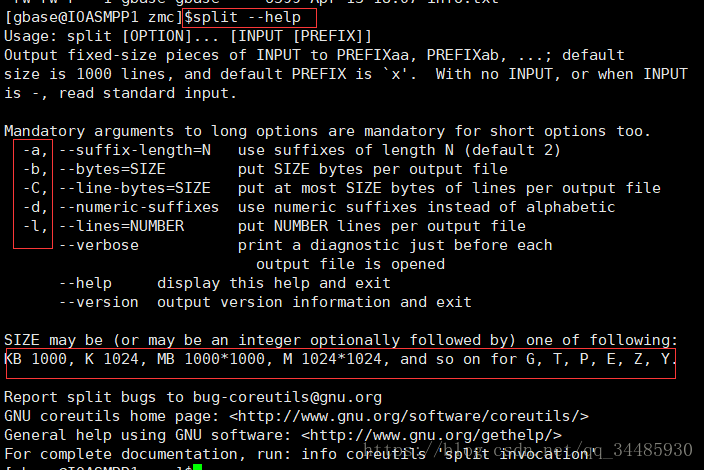
 網公網安備
網公網安備